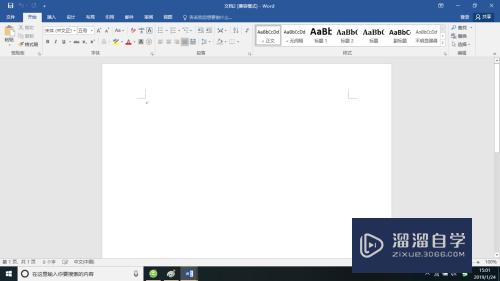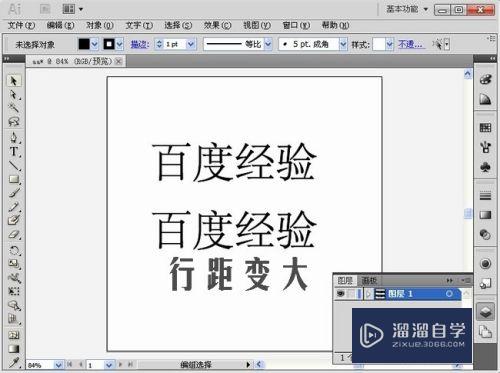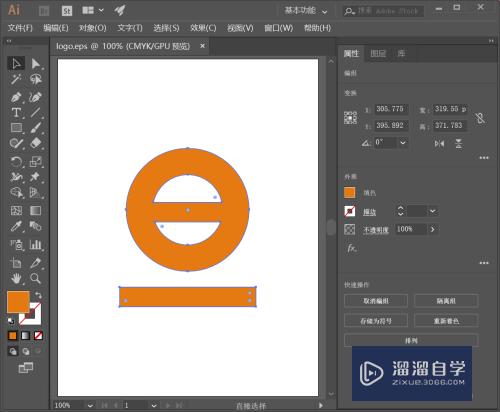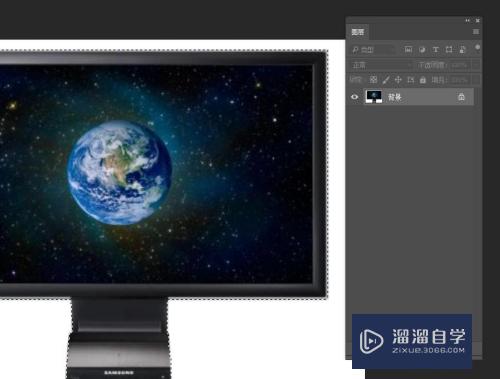CAD如何更改字体大小(cad如何更改字体大小快捷键)优质
小伙伴使用我们的CAD。然后遇到了很多的问题。特别是文字标注。经常会遇到文字大小不合适。在图纸里面很不协调的情况。那么CAD如何更改字体大小?下面一起来看看吧!
工具/软件
硬件型号:小米 RedmiBookPro 14
系统版本:Windows7
所需软件:CAD2018
方法/步骤
第1步
大家打开我们的CAD。如下图所示。
第2步
随后点击掩帮诉文字。进行输入。如下图所示。
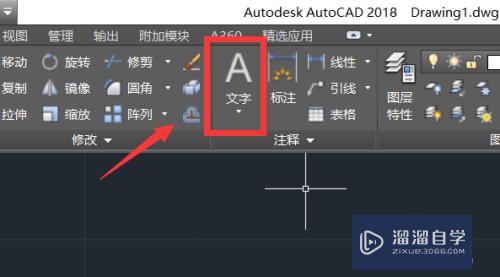
第3步
然后大家选中我们的文字。右击。如下图所示。
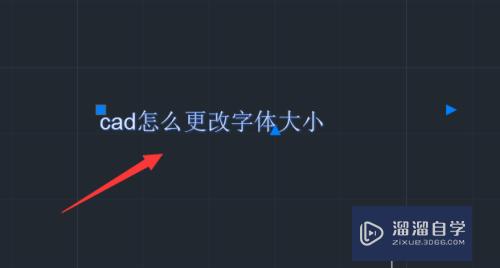
第4步
在弹出来的选项中选择特性。如下图所示。
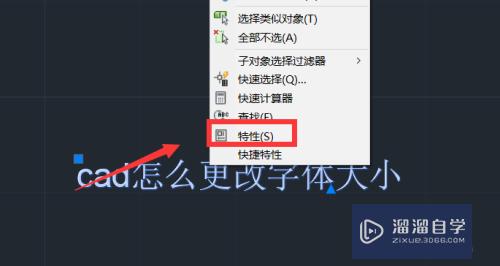
第5步
随后就可以直接选择文字的高度。如下图所示。久态
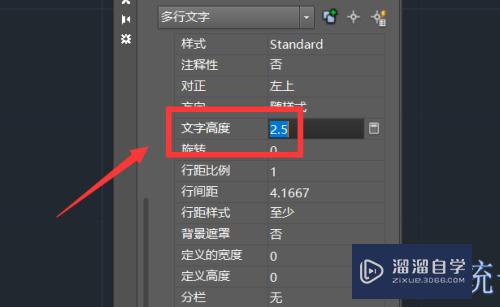
第6步
最后输入之后即可完成统一修改文字大小了。如下图董购所示。

总结
1。大家打开我们的CAD。
2。随后点击文字。进行输入。
3。然后大家选中我们的文字。右击。
4。在弹出来的选项中选择特性。
5。随后就可以直接选择文字的高度。
6。最后输入之后即可完成统一修改文字大小了。
以上关于“CAD如何更改字体大小(cad如何更改字体大小快捷键)”的内容小渲今天就介绍到这里。希望这篇文章能够帮助到小伙伴们解决问题。如果觉得教程不详细的话。可以在本站搜索相关的教程学习哦!
更多精选教程文章推荐
以上是由资深渲染大师 小渲 整理编辑的,如果觉得对你有帮助,可以收藏或分享给身边的人
本文标题:CAD如何更改字体大小(cad如何更改字体大小快捷键)
本文地址:http://www.hszkedu.com/63298.html ,转载请注明来源:云渲染教程网
友情提示:本站内容均为网友发布,并不代表本站立场,如果本站的信息无意侵犯了您的版权,请联系我们及时处理,分享目的仅供大家学习与参考,不代表云渲染农场的立场!
本文地址:http://www.hszkedu.com/63298.html ,转载请注明来源:云渲染教程网
友情提示:本站内容均为网友发布,并不代表本站立场,如果本站的信息无意侵犯了您的版权,请联系我们及时处理,分享目的仅供大家学习与参考,不代表云渲染农场的立场!